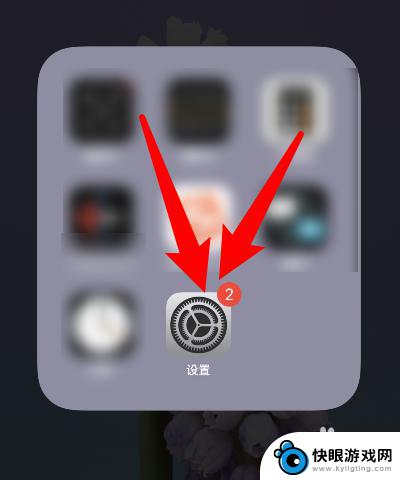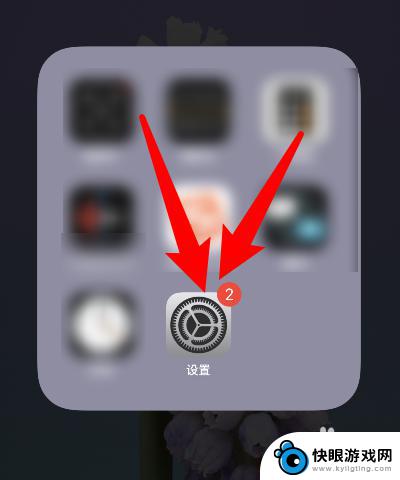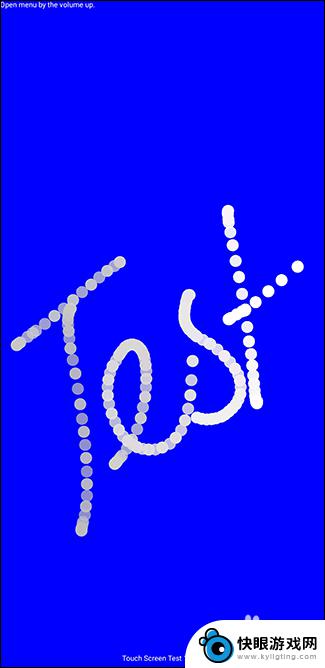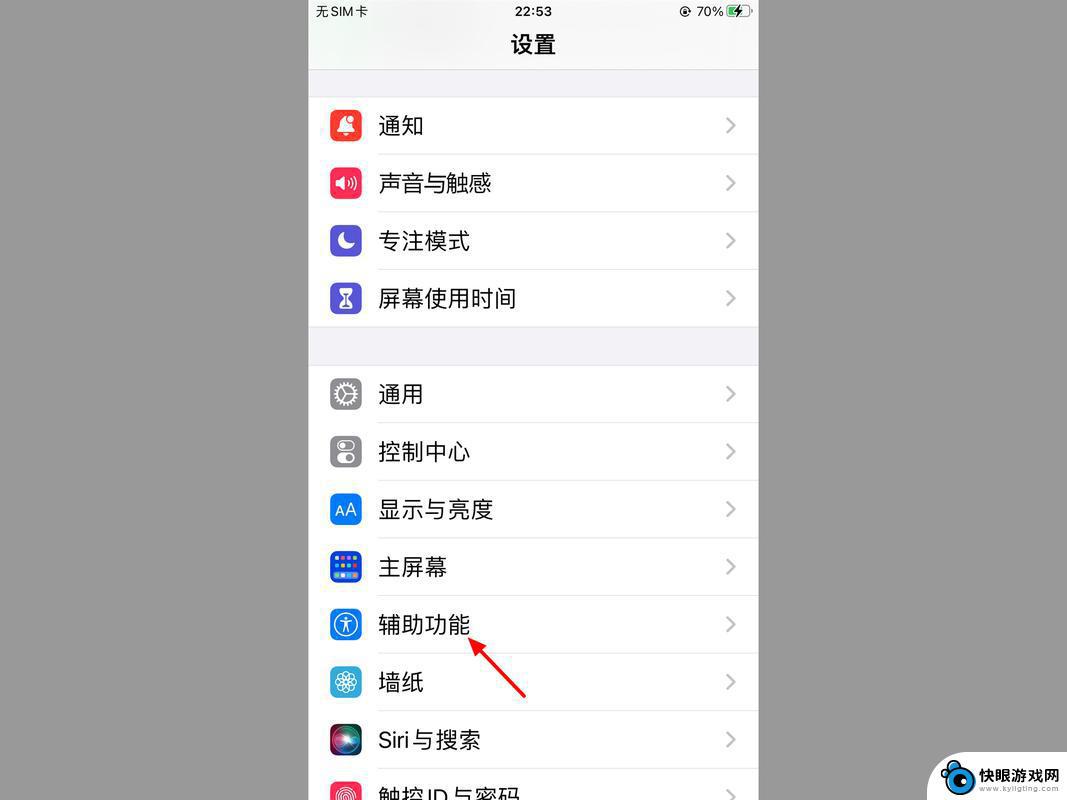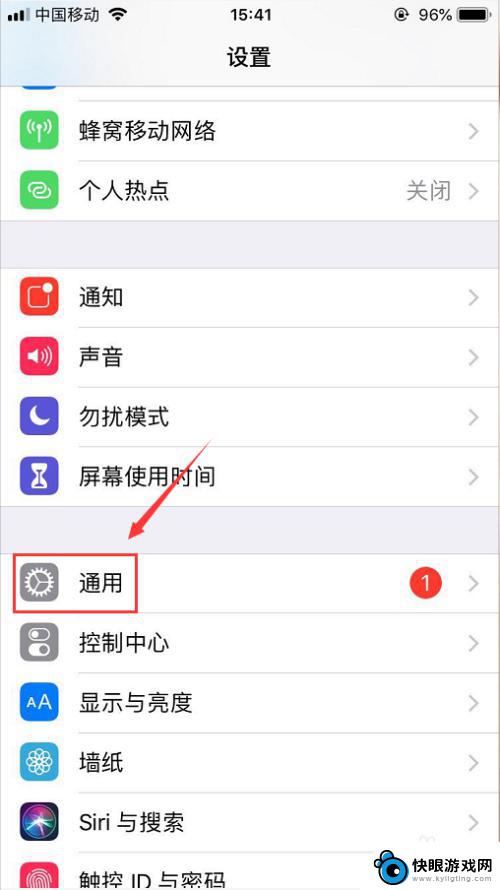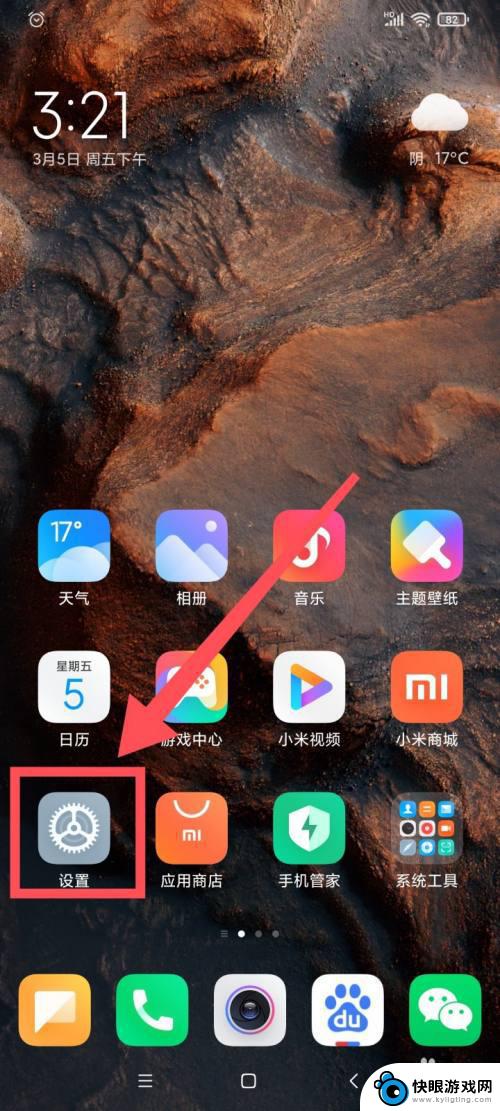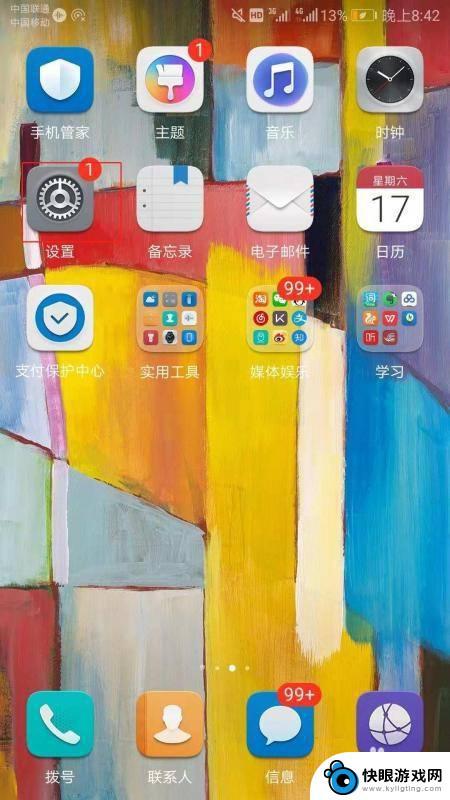红米手机怎么校正颜色设置 手机屏幕色彩校正步骤
时间:2024-08-31来源:快眼游戏网
红米手机是一款备受欢迎的智能手机品牌,其屏幕色彩校正功能可以帮助用户调整屏幕显示效果,使其更符合个人喜好,在使用红米手机时,用户可以通过简单的操作来校正颜色设置,让屏幕显示更加清晰、鲜艳。接下来我们将介绍红米手机的色彩校正步骤,帮助您轻松调整手机屏幕色彩,获得更好的视觉体验。
手机屏幕色彩校正步骤
具体方法:
1.在手机主页面上找到设置并打开,如下图所示!
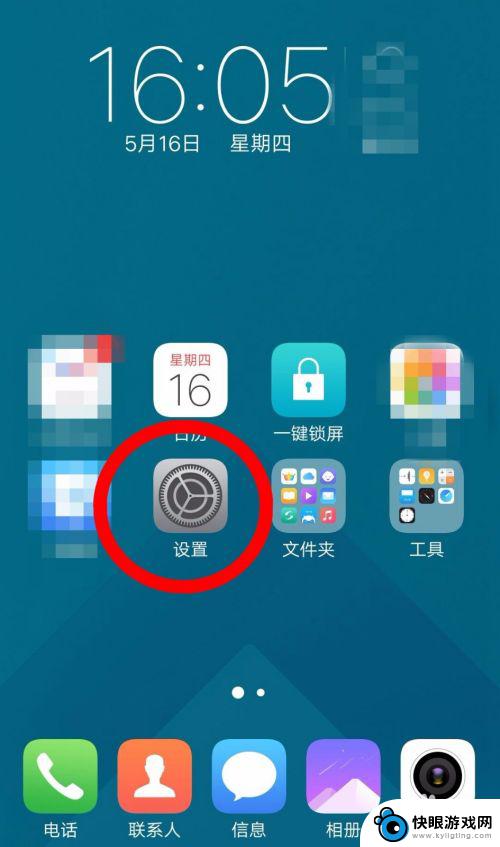
2.在设置下面找到更多设置点击进去,如下图!
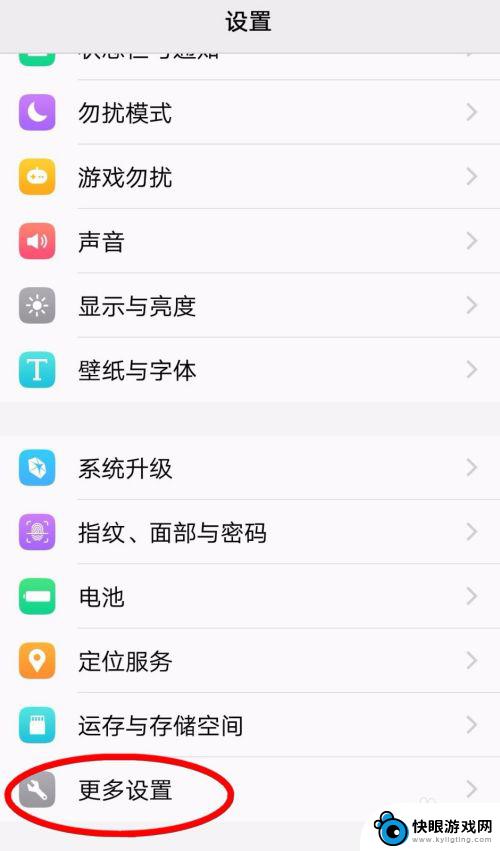
3.接着打开最下方的辅助功能,如下图所示!
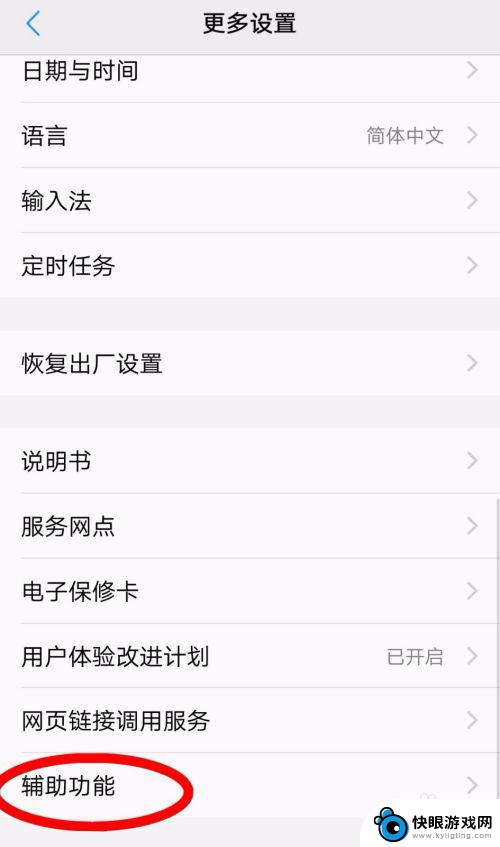
4.可以看到色彩校正是关闭状态,我们点击进去设置!
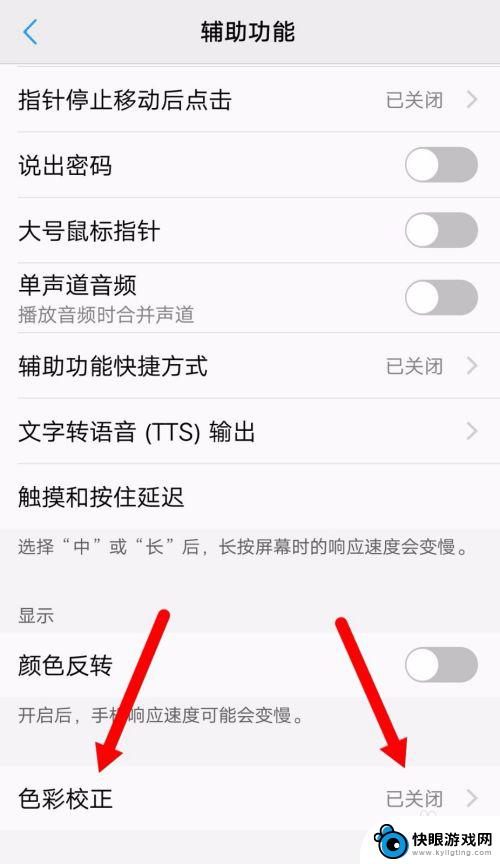
5.勾选上色彩校正选项,然后点击校正模式开始设置!
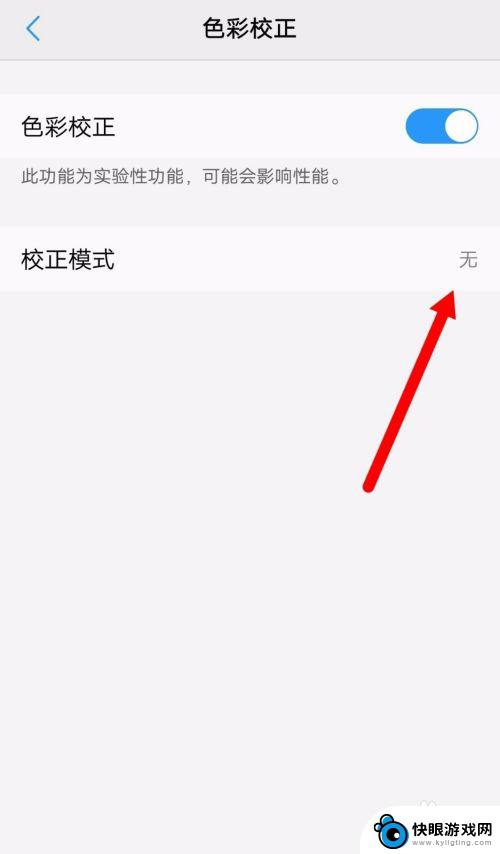
6.校正模式一般有4种供大家选择:一种是绿色弱视(红绿色);一种是红色弱视(红绿色);一种是蓝色弱视(蓝黄色) 。 有弱视的朋友可以按照自己需要进行选择调整。
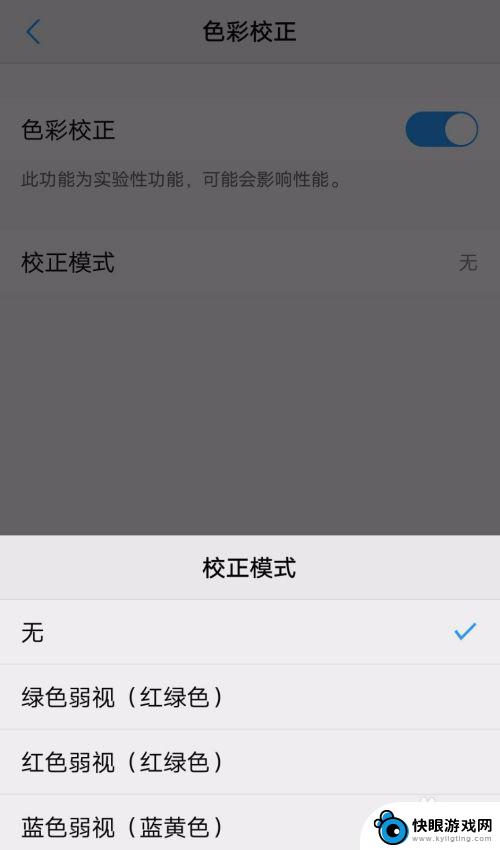
7.比如我是红色弱视,选择下图这个选项就可以了。手机屏幕会相应的显示红绿色光,以适应咱们的使用需要!
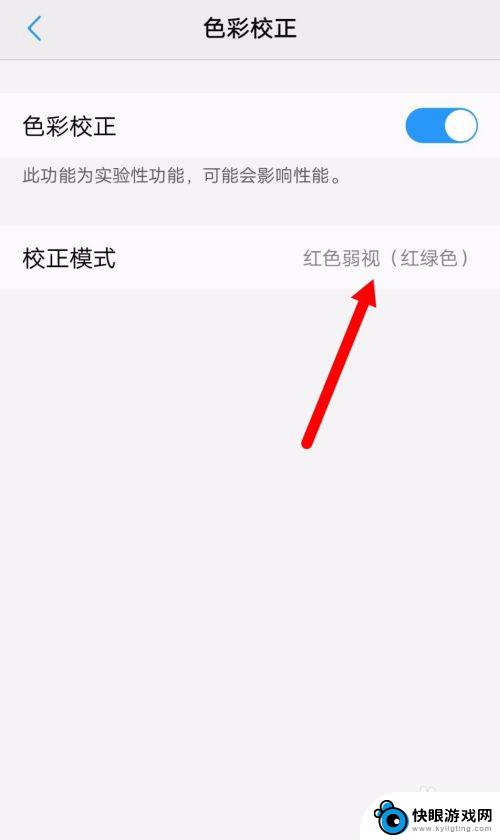
以上就是红米手机怎么校正颜色设置的全部内容,有遇到这种情况的用户可以按照小编的方法来进行解决,希望能够帮助到大家。